
- ผู้เขียน John Day [email protected].
- Public 2024-01-30 13:09.
- แก้ไขล่าสุด 2025-01-23 15:12.
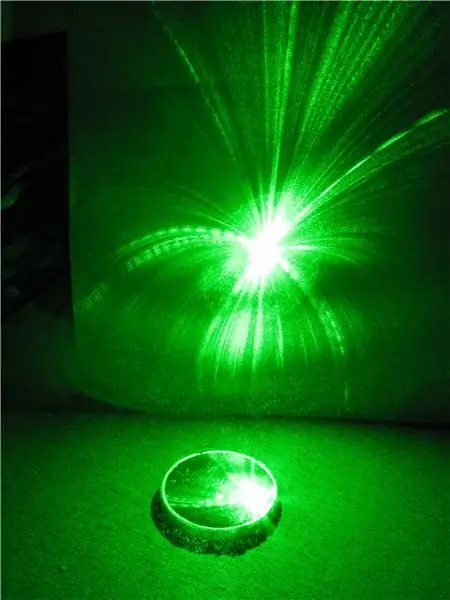
ตรวจสอบและปรับการจัดตำแหน่งของตัวชี้เลเซอร์หรือโมดูลของคุณ นี่คือการแยกจาก 'ible อื่นซึ่งขณะนี้อยู่ระหว่างการก่อสร้าง ฉันซื้อตัวชี้เลเซอร์สีเขียวและแยก 'ชิ้นส่วนง่าย' ซึ่งในรุ่นนี้เป็นเพียงเลนส์โฟกัสของคอลลิเมเตอร์ (คอลลิเมเตอร์คือเลนส์คู่หนึ่งซึ่งจัดแสงเลเซอร์จากไดโอดให้เป็นลำแสงคู่ขนาน) จากนั้นฉันก็มีปัญหาในการ 'จับโฟกัส' อีกครั้งและคิดวิธีนี้ขึ้นมา ในการทำเช่นนี้ คุณจะต้อง ต้องการกล้องที่ค่อนข้างล้ำหน้าพร้อมฟังก์ชั่นซูมและโหมด 'แมนนวล' นอกจากนี้ยังมีที่มืด ขาตั้งกล้องสองสามตัว (หรือวิธีอื่นๆ ในการถือกล้องและเลเซอร์ให้นิ่ง) และกระดาษสีดำด้าน อย่าลองทำสิ่งนี้หากคุณไม่สามารถตั้งค่ารูรับแสงและความเร็วของกล้องด้วยตนเองได้เนื่องจากจะไม่ทำงาน
ขั้นตอนที่ 1: คำเตือน ฯลฯ

ประการแรก คำเตือนตามปกติ: แสงเลเซอร์สามารถทำลายสายตาของคุณอย่างถาวร หลีกเลี่ยงการมองเข้าไปในลำแสงโดยตรง แม้ว่าจะสะท้อนแสงแล้วก็ตาม ฉันกำลังแสดงให้เห็นว่าฉันจัดตำแหน่งตัวชี้อย่างไร หากคุณลองทำของคุณแล้วพัง ฉันจะไม่ซื้ออันใหม่ให้คุณ เลเซอร์พอยเตอร์ของคุณอาจ 'ตรงจุด' อยู่แล้ว และขั้นตอนนี้อาจไม่จำเป็นโดยสิ้นเชิง คำสั้นๆ เกี่ยวกับ 'tweaks':มีข้อมูลเกี่ยวกับ อินเทอร์เน็ตสำหรับ mods พลังงานต่างๆ ไปจนถึงตัวชี้เลเซอร์และโมดูล บางอย่างเกี่ยวข้องกับ 'การเผาไหม้' ส่วนประกอบหรือ 'การหมุนสกรู' เพื่อเพิ่มกำลังขับ ม็อดเหล่านี้มีแนวโน้มสูงที่จะฆ่าเลเซอร์ของคุณทันที หรือหากใช้ได้ผล จะทำให้อายุการใช้งานสั้นลงอย่างมาก คำแนะนำของฉันคืออย่าลองใช้มันจนกว่าคุณจะยอมเสียตัวชี้
ขั้นตอนที่ 2: ตั้งค่าอุปกรณ์ของคุณ


มีวงแหวนอยู่ที่ 'จุดสิ้นสุดธุรกิจ' ของพอยน์เตอร์เลเซอร์ส่วนใหญ่ซึ่งสามารถขันสกรูออกได้ หากแน่นมาก ให้พันด้วยยางรัดวงกว้างรอบๆ แล้วลองอีกครั้ง อย่าใช้คีมเพราะอาจทำให้ตัวชี้เสียหายได้ ใต้ปลายสกรูจะมีวงแหวนแบบ slotted หมุนได้ แต่อาจมีแรงต้านบ้าง มันไม่ค่อยติดกาวติดแน่น แต่ถ้ามันไม่เคลื่อนที่ด้วยความพยายามที่สมเหตุสมผล ก็อย่าบังคับมัน ฉันใช้คีมปากแหลม แต่ไม่ว่าคุณจะใช้อะไรก็ตาม ระวังอย่าให้โดนเลนส์ หากคุณมีโมดูลเปล่า วงแหวนปรับควรมองเห็นได้แล้ว การหมุนวงแหวนนี้จะปรับระยะห่างระหว่างเลนส์ทั้งสอง และการปรับเทียบกัน ตรวจสอบให้แน่ใจว่าเลเซอร์มีแบตเตอรี่ที่ค่อนข้างใหม่ ความสว่างของเลเซอร์จะไม่เปลี่ยนแปลงในขณะที่คุณตั้งค่า ปล่อยให้เลเซอร์อุ่นเครื่องเพื่อให้ได้พลังงานสูงสุดก่อนเริ่ม ติดตั้งกล้องและตัวชี้เลเซอร์บนขาตั้งกล้อง ฉันใช้หนังยางรัดตัวชี้ลง วิธีนี้มีประโยชน์ตรงที่ถ้าไม่มีสวิตช์ 'เปิด' แบบล็อค คุณสามารถบิดเพื่อเปิดเครื่องได้ วางกระดาษสีดำด้านที่ปลายด้านหนึ่งของห้อง ตัวเอง กล้อง และเลเซอร์อีกต่างหาก ยิ่งระยะห่างจากกระดาษมากเท่าไหร่ก็ยิ่งดีเท่านั้น ฉันอยู่ห่างออกไปประมาณ 15 ฟุต ตั้งกล้องเป็นโหมดแมนนวลอย่างเต็มที่ ตามหลักแล้ว ให้แสดงเส้นตารางสามส่วนในช่องมองภาพ เปิดเลเซอร์แล้วชี้ไปที่กระดาษสีดำด้าน ตั้งค่าการซูม รูรับแสง และความเร็วเพื่อทำให้จุดเลเซอร์เต็มประมาณครึ่งหนึ่งของหน้าจอช่องมองภาพ (หรือเท่าที่คุณต้องการ สามารถ). ล็อคโฟกัส (ฉันใช้ f4 ที่ 1/5 วินาที)
ขั้นตอนที่ 3: การปรับ
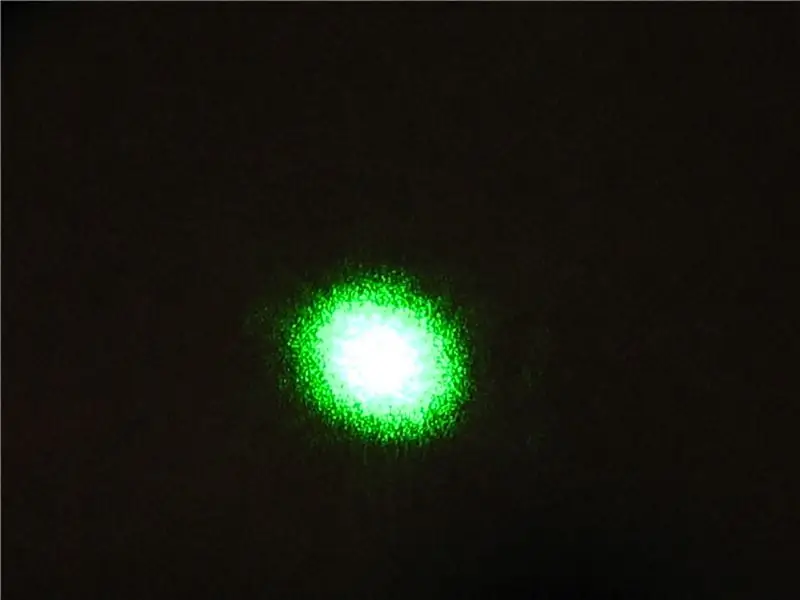



หมุนวงแหวนปรับโฟกัสไปครึ่งทางแล้วตรวจสอบขนาดของจุดในช่องมองภาพ คุณไม่จำเป็นต้องถ่ายรูป ภาพถ่ายที่นี่ถ่ายโดยเว้นระยะครึ่งเลี้ยว หากจุดมีขนาดใหญ่ขึ้น ให้ไปทางอื่น ปรับแต่งจนกว่าคุณจะผ่าน 'จุดที่น่าสนใจ' แล้วย้อนกลับทีละน้อยจนกว่าคุณจะมีจุดที่เล็กที่สุดเท่าที่จะเป็นไปได้ ต้องตั้งค่ารูรับแสงและความเร็วด้วยตนเองตามการเปลี่ยนแปลงเหล่านี้ จะเปลี่ยนขนาดที่มองเห็นได้ของจุดนั้น ในโหมด 'อัตโนมัติ' กล้องจะปรับเพื่อให้ภาพถ่ายที่วัดค่าได้ 'ถูกต้อง' ตามการตั้งค่า เมื่อคุณพบจุดที่ดีที่สุดแล้ว หากรู้สึกว่าแหวนหลวม ให้ทา 'Pritt Stick' หรือกาวกระดาษแข็งอื่นๆ บนนิ้วของคุณ และค่อยๆ เจาะเข้าไปในช่องว่างเล็กน้อย ซึ่งจะทำให้แหวนแข็งและล็อคได้ แต่ไม่ถาวร โปรดใช้ความระมัดระวังให้มากโดยเก็บสิ่งนี้ให้ห่างจากเลนส์ ขันฝาท้ายกลับเข้าไป จากนั้นตัวชี้เลเซอร์ของคุณจะเป็น Spot On
แนะนำ:
รับ BITCOIN ราคาสด TTGO ESP32: 10 ขั้นตอน

รับ BITCOIN ราคาสด TTGO ESP32: ในบทช่วยสอนนี้ เราจะเรียนรู้วิธีรับราคา Bitcoin ปัจจุบันเป็น USD และ EUR โดยใช้ TTGO ESP32 และ Visuino ดูวิดีโอ (ไฟล์ที่อัปเดตใหม่สำหรับดาวน์โหลดด้านล่าง!)
รับ EIS (ระบบป้องกันภาพสั่นไหวอิเล็กทรอนิกส์) บนสมาร์ทโฟน Android ทุกรุ่น: 4 ขั้นตอน

รับ EIS (ระบบป้องกันภาพสั่นไหวแบบอิเล็กทรอนิกส์) บนสมาร์ทโฟน Android ทุกรุ่น: สวัสดีทุกคน วันนี้ฉันมีแฮ็คใหม่สำหรับพวกเขา ช่างภาพสมาร์ทโฟนที่มีโทรศัพท์ที่มีกล้องดี แต่ในขณะที่บันทึกวิดีโอนั้นสั่นคลอนมากและกล้องของคุณไม่มี EIS (ภาพอิเล็กทรอนิกส์ เสถียรภาพ) โทรศัพท์เรือธงส่วนใหญ่มีสิ่งนี้
รับ NES Roms บน IPhone / iPod Touch ที่เจลเบรคโดยไม่ต้องใช้คอมพิวเตอร์ (จำเป็นต้องใช้ Wi-Fi): 4 ขั้นตอน

รับ NES Roms บน IPhone/iPod Touch ที่เจลเบรคแล้วโดยไม่ต้องใช้คอมพิวเตอร์ (จำเป็นต้องใช้ Wi-Fi): คู่มือนี้จะให้วิธีการดาวน์โหลด 69 roms ลงบน iPhone/iPod touch ของคุณ! ต้องการเวอร์ชัน 2.0+
รับ Windows 3.1 และ 95 บน Ipod Touch: 4 ขั้นตอน

รับ Windows 3.1 และ 95 บน Ipod Touch: สำหรับโครงการนี้ คุณจะต้องมีบางสิ่ง และฉันจะเจาะจงให้มากที่สุดสำหรับสิ่งที่คุณขอจากฉัน ขั้นแรก ความต้องการของคุณคือ:อุปกรณ์จริง:Ipod Touch, Iphone-มันไม่สำคัญว่ารุ่นไหน ฉันค่อนข้างแน่ใจว่าสิ่งนี้จะทำงานบนทั้งหมด
รับ 3D Pinball บน Vista: 3 ขั้นตอน
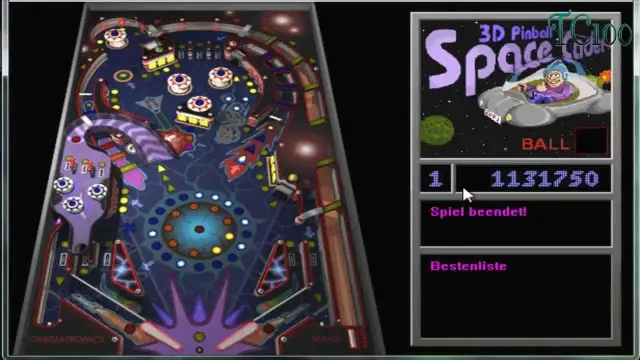
รับ 3D Pinball ไปยัง Vista: ถ้าคุณเป็นเหมือนฉัน คุณอาจผิดหวังมากที่พวกเขาลบ 3D Pinball ออกจาก Vista นี่คือวิธีการคว้าโปรแกรมจาก Windows XP, Windows 2000 Professional, Windows ME หรือ Windows NT และนำไปใส่ใน Vista สิ่งนี้ยังใช้งานได้
